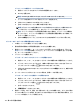User guide
7. プリンターの側面に電源コードを再び差し込みます。
8. プリンターの電源が自動的に入らないときは、電源 ボタンを押し、プリンターの電源をオンにし
ます。
9. プリンターをもう一度使ってみます。
印刷の問題を解決するには(OS X および macOS)
1. エラー メッセージを確認して、解決します。
2. USB ケーブルをいったん外し、再度接続します。
3. プリンターが停止またはオフラインでないことを確認します。
プリンターが停止またはオフラインでないことを確認するには
a. [システム環境設定] で、プリンターとスキャナ をクリックします 。
b. [プリントキューを開く] ボタンをクリックします。
c. 印刷ジョブをクリックして、選択します。
以下のボタンを使用して、印刷ジョブを管理します。
● [削除]: 選択した印刷ジョブをキャンセルします。
● [保留]: 選択した印刷ジョブを一時停止します。
● [再開]: 一時停止中の印刷ジョブを再開させます。
● [プリンタを一時停止]: 印刷待ちのすべての印刷ジョブを一時停止します。
d. 何らかの変更を行なった場合は、もう一度印刷を実行します。
4. コンピューターを再起動します。
印刷品質の問題の解決
ほとんどの
印刷品質問題を解決するための詳細な手順 印刷品質問題をオンラインでトラブルシューティング
する
ヘルプで印刷品質問題を解決するための一般的な手順を読む
注記:
印刷品質の問題が発生しないようにするには、常に 電源 ボタンを押してプリンターをオフに
し、電源 ボタンのランプが消えるのを待ってから電源コードを抜くようにしてください。 これによ
り、プリンターのカートリッジはホーム ポジションに移動でき、乾燥から保護されます。
印刷品質を改善するには(Windows)
1. HP 製カートリッジを使用していることを確認します。
2. プリンター ソフトウェアで、メディア ドロップダウン リストから適切な用紙タイプが選択され
ていること、さらに品質設定ドロップダウン リストから印刷品質が選択されていることを確認し
ます。
● プリンター ソフトウェア の [印刷、スキャンおよびファクス] をクリックしてから [基本設
定] をクリックすると、プリントのプロパティにアクセスできます。
JAWW
印刷問題
129